一、前言
在本文中,我將向您演示一些專業的Linux命令技巧,這些技巧將使您節省大量時間,在某些情況下還可以避免很多麻煩,而且它也將幫助您提高工作效率。
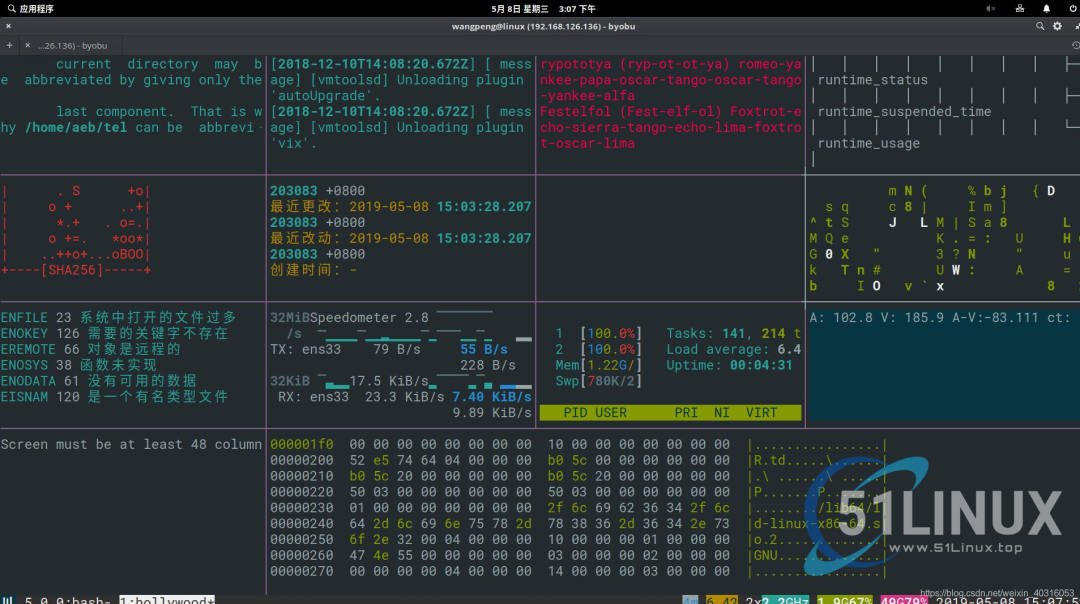 51Linux.top
51Linux.top
二、使用tab鍵進行補全
Tab鍵想必是大家使用Linux中使用最為頻繁的一個按鍵了,想必Linux按鍵的基本使用方式大家已經很熟悉了,我這里就簡單的做一下介紹。
Tab鍵俗稱制表符,位于鍵盤最左側大小寫鎖定鍵CapLock之上,波浪線鍵之下。制表位表示四個空格,用來分隔字符。在命令行操作中可以用來自動補齊命令,選項參數(最新Redhat7支持部分參數補齊),以及路徑。
補齊命令行有兩大好處:
可以節省輸入字符數,提高輸入效率,比如要使用systemctl命令,直接輸入systemc就可以自動補齊后面的tl;
能夠補齊,說明命令或者路徑沒有問題,不會出現Linux系統中經常遇到的command not found以及 No such file or directory的錯誤;
2.1 使用Tab鍵補全命令
如果我們忘記了某個命令,例如我們想要使用dmesg命令,但是我們忘了這個命令的全拼是什么了,只記得他是以dm開頭的,那么我們就可以使用連按兩下Tab鍵將所有以dm開頭的指令打印出來,想必大家看到打印信息就可以想起來命令的全拼了吧!
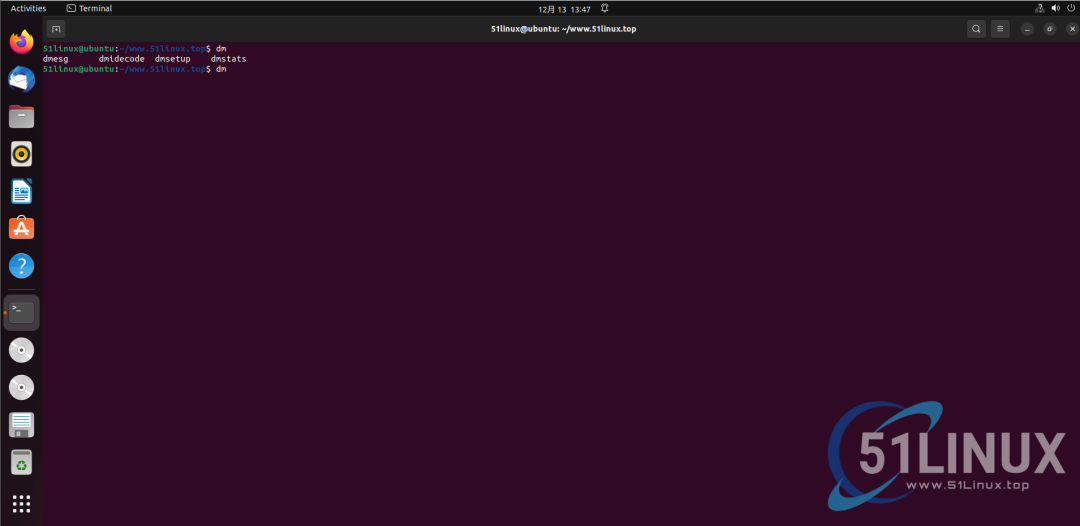
除了我們忘記命令時可以使用Tab鍵外,當一個命令過長時我們也可以使用Tab命令來減少我們的輸入,從而提高工作效率。
2.2 使用Tab鍵補全路徑
這個在使用過程中也是非常常見的,比如我們想要進入到某個目錄下,我們沒必要把整個目錄的全拼打出來,只需要輸入幾個字母,然后點擊Tab鍵,系統就會自動為我們補全目錄全稱。
2.3 使用Tab鍵補全參數
例如我們想要查看dmesg,但是記不清楚dmesg都可以跟哪些參數了,那么我們就可以連續點擊兩次Tab鍵,讓系統為我們打印出對應的參數。
三、切換回上一個工作目錄
例如我們現在由于工作需要,我們需要在目錄 /a/b/c/d/e/f 和目錄 /g/h/i/j/k/l 下來回進行切換,那么下面這個命令就非常適合你了。
我們首先使用 cd 命令進入到 /a/b/c/d/e/f 目錄下,然后在 /a/b/c/d/e/f 目錄下繼續使用cd命令進入到 /g/h/i/j/k/l 目錄下,此時我們就可以使用 cd - 來實現兩個目錄的切換了,具體如下所示: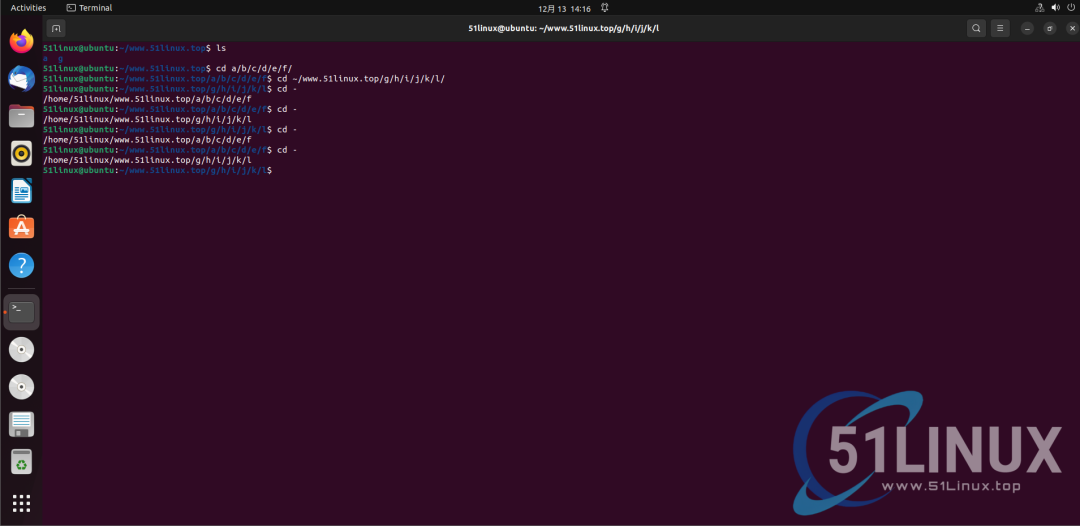
四、返回用戶主目錄
~在linux中代表用戶主目錄,我們想要進入該目錄一般有以下三種方式:
使用命令:cd /home/用戶名
使用命令:cd ~
使用命令:cd [回車]
從上面命令的長度我們就可以看出,第三種直接使用 cd 然后回車的方式最為簡單,也是我們最常使用的切換命令,但是直接 cd 的方式沒辦法在后面根其他路徑,此時cd ~就顯現出他的優勢了,如果我們想要訪問主目錄下的其他文件,我們就可以使用 ~來代替 /home/用戶名,在后面直接跟絕對路徑即可。
五、搜索您使用過的命令
在我們使用Linux的過程中常常有很多的指令或者目錄切換我們需要經常使用,這個時候我們就可以使用Linux自帶的已使用命令的檢索功能對我們前期已經使用的命令進行檢索,從而提高工作效率。
具體的檢索步驟如下:
1. 按ctrl+r,進入搜索界面; 2. 輸入關鍵字,會彈出最近的一條匹配的記錄; 3. 若不是預期的命令,繼續按ctrl+r查看下一條匹配的記錄; 4. 直接按回車,執行命令;
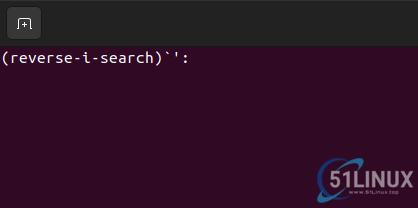
這個小技巧非常好用,特別是當我們需要頻繁使用某個命令時,使用它可以使我們的工作事半功倍。
六、移至行首或行尾
我們在使用Linux過程中常常出現我們已經輸入了很長的命令,結果發現在我們輸入的命令前面存在一個錯誤,那你應該怎么處理呢?是馬上回車重新輸入還是使用左右鍵將光標移動到錯誤地方呢?
現在我告訴你的更加簡單的讓光標移動到指令最前方的方法,我們可以使用快捷鍵ctrl + a 讓光標移動到我們輸入的首字母,使用命令 Ctrl + e 將光標移動到輸入的最后端,這個在輸錯指令時真的非常方便!
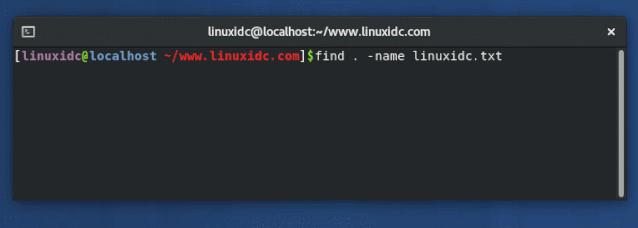
細心的小伙伴可能已經發現了,這不就是鍵盤上的 Home鍵和End鍵的功能嘛,是的沒錯,但是這個快捷鍵在沒有Home鍵和End鍵的筆記本上真的非常好用!
七、快速刪除
想想一下我們在終端里誤輸入了一些比較長的內容:aaaaaaaaaaaaaaaaaaa 但是我們突然不想執行這句話了,想要把它刪除掉,我們應該怎么操作呢?當然持續按著退格鍵當然可以實現,但是現在交給大家一個更快的刪除的快捷鍵,使用起來非常的哇曬!
輸入快捷鍵 ctrl+u 即可把光標前面的內容全刪掉。除此之外,還有如下幾個實用且常用的快捷鍵:
ctrl+k:把光標后面的內容全刪掉。
ctrl+a:光標移到開頭處。
ctrl+e:光標移動到末尾處。
除此之外,命令行還有很多實用常用、實用不常用的快捷方式,感興趣的小伙伴可以自己去學習。
八、使用 less讀取文件
要查看文件的內容,cat不是最佳選擇,特別是如果文件很大。cat命令將在屏幕上顯示整個文件。
您可以使用Vi、Vim或其他基于終端的文本編輯器,但是如果您只想讀取文件,則 less 命令是更好的選擇。
less 命令的基本格式如下:
[root@localhost~]#less[選項]文件名
其中選項及其含義如下:
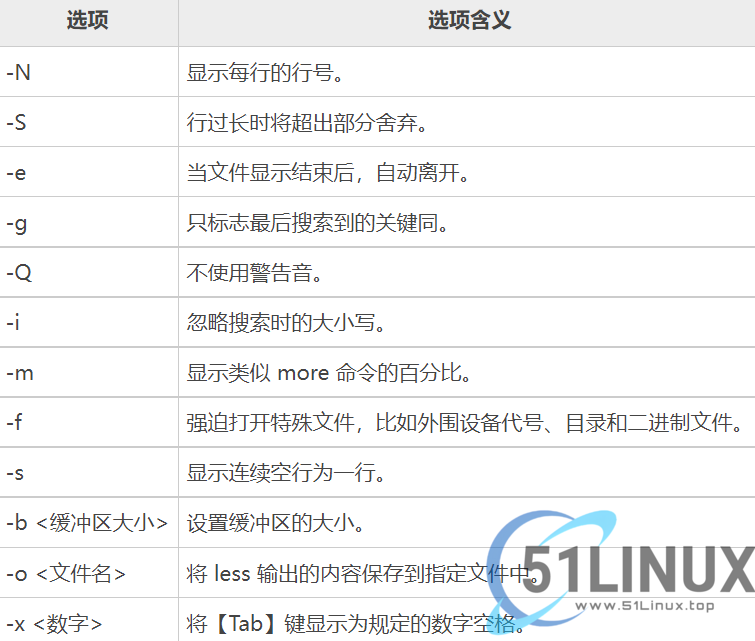
使用less您可以在更少的范圍內搜索字詞,按頁移動,高亮與行號等,當然對于關鍵詞的搜索也是非常的好用,你可以把它理解為只能進行查看的vim編輯器。
九、格式化輸出
我們在使用某些命令的時候可能遇到過終端打印很亂的情況,比如我們執行mount指令時,他的打印信息想必很多輕微強迫癥患者都受不了,真的是非常亂,那么對于這些打印信息很亂的情況我們應該如何處理呢?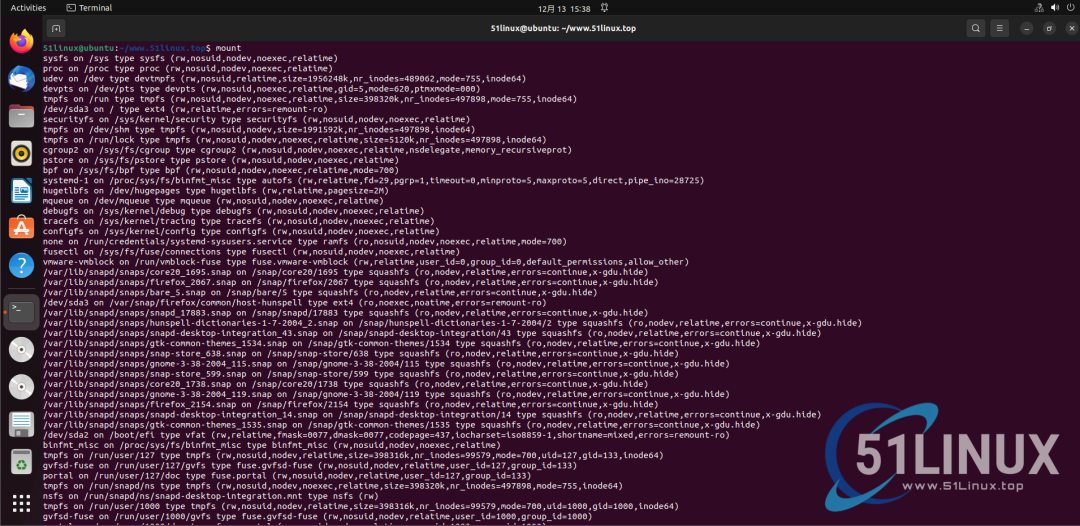
為了看清楚些,我們可以把輸出轉化為一張表格,只需要在我們執行的命令后面加上 | column –t 就可以了:
mount|column–t
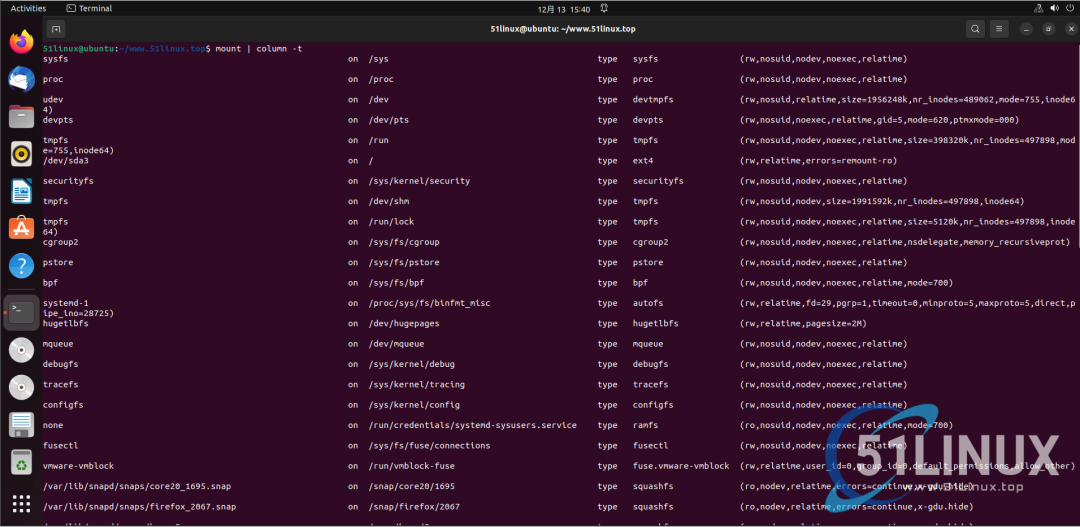
看一下顯示效果是不是好看多了!
結語
關于Linux的使用技巧還有很多,我目前只終結了幾個最常用的幾個小技巧,后期有新的內容在進行補充,大家也可以在評論區進行補充!
審核編輯:湯梓紅
-
Linux
+關注
關注
87文章
11345瀏覽量
210392 -
TAB
+關注
關注
0文章
16瀏覽量
11572 -
命令
+關注
關注
5文章
696瀏覽量
22109
原文標題:10個提高生產力的 Linux 命令與技巧,用完直接起飛!
文章出處:【微信號:嵌入式悅翔園,微信公眾號:嵌入式悅翔園】歡迎添加關注!文章轉載請注明出處。
發布評論請先 登錄
相關推薦




 10個提高生產力的Linux命令與技巧
10個提高生產力的Linux命令與技巧
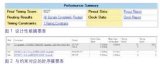
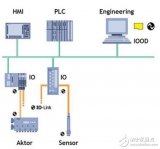










評論